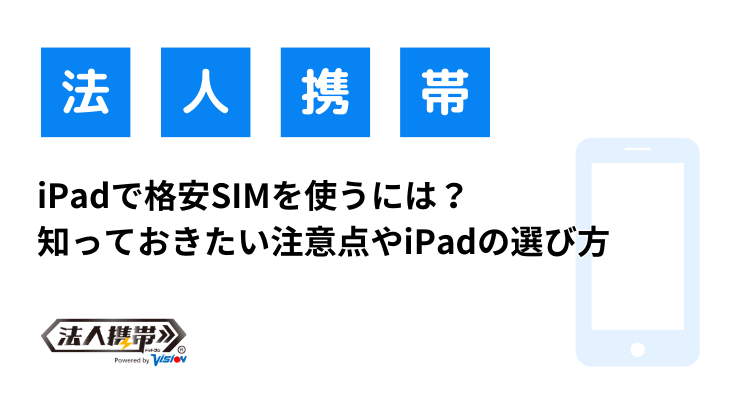目次
iPadを出先で使うときは、SIM契約をしておくとWi-Fiがない場所でもネット通信ができて便利です。
通信料金を安く済ませたいと考えるなら、格安SIMを利用するという方法があります。
ただし、格安SIMをiPadで使うには事前に知っておきたいこともあるので理解しておくといいでしょう。
この記事では、iPadで格安SIMを使う際の注意点や選び方などを紹介していきます。
iPad(アイパッド)で格安SIM(シム)は使えるの?
結論からいえば、「格安SIM」で契約したSIMカードは、iPadで使うことも可能です。
Cellular(セルラー)モデルであれば、手持ちのiPadでも格安SIMでネット通信ができます。
何より便利なのは、Wi-Fi環境のない場所でもwebサイトの閲覧や動画の閲覧、
ダウンロードなどさまざまなことが可能になることです。
しかも、格安SIMなら通信料金を気にすることなく自由に楽しめます。
料金が気になって動画の視聴を中断するという心配も要りません。
ただし、iPadで格安SIMを使うにはいくつかの注意点があります。
iPad(アイパッド)で格安SIM(シム)を使うときの注意点!
iPadで格安SIMを使うにはどのような点に注意しておけばいいのでしょうか。
気をつけておきたい点をいくつか紹介していきます。
音声通話はできない
iPadの場合、SIM契約をしても基本的に音声通話はできません。
そもそも、iPadはスマートフォンのように通話機能を備えているわけではなく、インターネットの利用が主です。
そのため、プランはデータ専用プランを選ぶようにしましょう。
ただし、LINEやSkypeなどのようなインターネット回線を利用する通話サービスについては、iPadでも使用は可能です。
キャリアで購入したiPad(アイパッド)はSIM(シム)ロック解除が必要
キャリアで購入したiPadの場合、格安SIMの利用にあたって事前にSIMロック解除が必要になります。
キャリアで購入すると、基本的にそのキャリアのSIMにしか対応できないようになっています。
これがSIMロックです。
SIMロックは、キャリア自体を解約したところで解除されるわけではありません。
そのままの状態では、格安SIMのSIMカードを挿しても通信できないので注意が必要です。
SIMロックは、スマートフォンにもかかっているのが一般的なので、同じ感覚で考えればいいでしょう。
SIMロック解除の手続きは、ロックがかかっているキャリアの店舗もしくはオンラインで行います。
キャリアによって細かい解除方法は変わってきますが、ホームページ上で案内されていることも多いので、まず自分で確認してみることです。
わかりにくいときは店舗で相談したほうがいいかもしれません。
一部のサービスが使えない
一部のサービスが使えないことも、注意しておきたい点です。
まず、キャリアメールやキャリアが提供する割引サービスなどは利用できません。
また、格安SIMの中には「テザリング」が使えないものもあります。
「テザリング」とは、iPadのパスワードを他の端末に入力することでiPad自体をWi-Fiルーターのようにして使えるサービスのことです。
「テザリング」はスマートフォンでもよく見られるサービスで、多くのキャリアが提供しています。
「テザリング」ができれば、Wi-Fiのない場所でノートパソコンでネット通信を行うことも可能になります。
しかし、格安SIMの中には「テザリング」が使えないものもあるので、利用したいときは確認したほうがいいでしょう。
格安SIM(シム)によっては対応していない機種がある
格安SIMのすべてが、iPadに対応しているわけではありません。
格安SIMによっては対応していない機種もあり、その中にiPadも含まれていることもあります。
動作確認済みの端末が限られているケースも見られるので、必ず契約前に確認しておきましょう。
対応端末については、通常は格安SIMの公式サイトから確認することができます。
格安SIM(シム)を使う場合のiPad(アイパッド)の選び方!3つの条件とは?
格安SIMを使うとき、iPadであればどれでもいいということではありません。
格安SIMを使う場合、3つの条件を満たしているiPadを選ぶ必要があります。
では、その3つの条件について説明していきます。
セルラーモデルである
まず1つめとして外せないのは、セルラー(Cellular)モデルであることです。
iPadには、Wi-Fiモデルとセルラーモデルの2種類があります。
タイプや世代に関係なく、どのiPadもこの2種類のモデルが用意されています。
Wi-Fiモデルは、一般のWi-Fiやスマートフォンなど他の端末のテザリングサービスを利用することでネット通信を行えますが、SIMを挿して使えるのはセルラーモデルだけです。
これは、Wi-FiモデルにはSIMカードスロットが搭載されていないためで、間違えて購入するとSIMカードを挿入することができません。
カードが挿せなければ、せっかく格安SIMを契約しても利用できないので注意しましょう。
iPadは、Appleの公式サイトからオンラインでも購入できます。
その際、必ずセルラーモデルを選ぶ必要があります。
必ず手持ちのiPadをそのまま使いたいときも、確認が必要です。
SIM(シム)フリーである
2つめの条件としては、SIMフリーであることがあげられます。
SIMフリーとは、キャリアや格安SIM会社に関係なくどのSIMにも対応している状態のことをいいます。
ロック解除の項目で説明した通り、キャリアで購入したiPadの場合はSIMロックがかかっているのが一般的です。
SIMロックがかかったままだと、格安SIMはもちろん、はじめに契約したキャリア以外のSIMを挿して使うことはできません。
そのため、ロックがかかっているときは事前に解除手続きが必要です。
Apple Storeで新品を購入する場合、通常はどのモデルもSIMフリーの状態になっています。
ただし、念のため確認は必要です。Appleの公式サイトにある整備済製品などを購入する際も、確認したほうがいいでしょう。
iPadは、一般の中古ショップなどでも購入できます。
中古で購入するときも、SIMフリーになっているものを選ぶと格安SIMでも使えます。
動作確認が取れている
3つめの条件は、動作確認が取れていることです。
iPadは、通常のiPadの他にiPad proやiPad air、iPad miniなどが出ています。
それぞれ発売時によって世代が分かれており、機能やスペック、仕様などの違いがあります。
そのため、セルラーモデルでSIMフリーであれば必ずどの格安SIMも対応できるとは限りません。
確認方法としては、格安SIM会社の公式サイトでiPadの動作確認済端末の一覧を見てみましょう。
一覧に記載されている端末を選べば、通常は問題なく利用できます。
動作確認済端末の一覧に記載されていないiPadでも利用できるケースはありますが、基本的には対応していないと考えたほうがいいかもしれません。
また、手持ちのiPadをそのまま使う場合でどのタイプか分からないときは、本体の背面にあるモデル番号から識別が可能です。
もしくは、iPadの設定から「一般」「情報」とタップしていくと、システムバージョン、機種名(世代)、モデル番号、シリアル番号を確認できます。
iPad(アイパッド)で格安SIM(シム)を使う手順を解説!
では、最後にiPadで格安SIMを使う手順を解説していきます。
まず、契約したい格安SIMに対応したiPadを準備しましょう。
格安SIMに対応したiPadの選び方は紹介した通りです。
新規で購入する場合は、セルラーモデルでSIMフリーかどうかなど利用可能であることが確認できたものを選びます。
次に、格安SIMを契約します。契約の際、データ専用SIMを選ぶようにしましょう。
iPadは、基本的に音声通話には対応していません。
契約したら、iPadのAPN設定を行います。
そして、iPadのSIMスロットにSIMカードを正しい向きで挿入し、しっかりと閉めます。
続いて、ネットに接続するための構成プロファイルをインストールしましょう。
インストールするときは、Wi-Fiなどの通信環境が必要になります。
自宅でWi-Fiが使える人は、まずiPadをWi-Fiにつないでおけば問題はありません。
Wi-Fi接続は、設定から「Wi-Fi」をタップして行います。スマートフォンをテザリングしてネットにつなぐ場合も、手順は同様です。
iPadの設定から「Wi-Fi」をタップし、対象のスマートフォンを選択してパスワードを入力すればつながります。
ビジネスシーンで端末を安く使いたいなら法人契約をしよう!
iPadで格安SIMを利用すれば、キャリア回線を使うよりも月額料金を安く抑えることができます。
iPadは、スマートフォンより画面が大きく使いやすいことから、仕事に必要な作業を行う人もいるでしょう。
iPadの利用目的がビジネスなら、法人契約をするという手もあります。
利用料金や機種について知りたいときは、法人携帯ドットコムに気軽に問い合わせてみましょう。